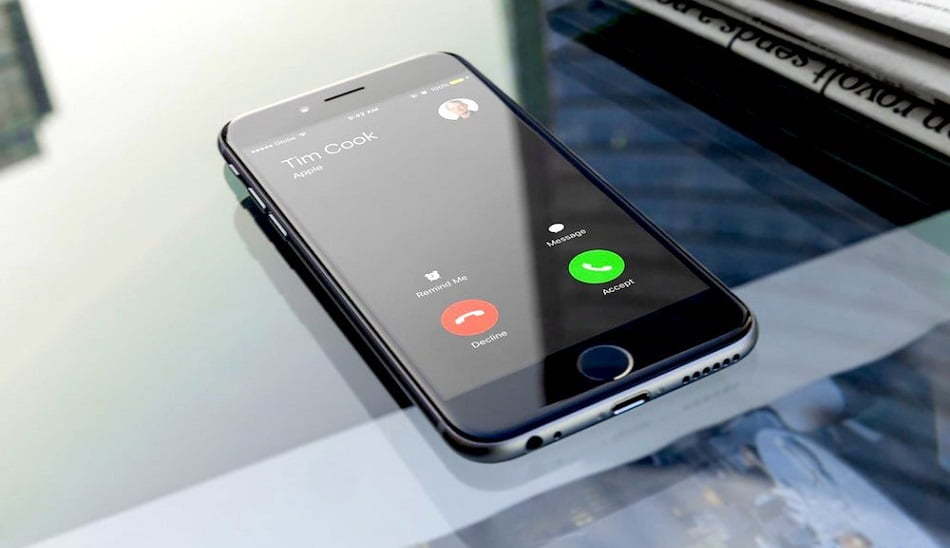در آیفون این امکان وجود دارد تا هر فایل صوتی را به عنوان اهنگ زنگ تنظیم کنید. اما سوال اصلی این است که چگونه برای ایفون رینگتون دلخواه بگذاریم؟ در ادامه با ما همراه باشید تا به این سوال پاسخ دهیم.
آیا آیفون شما، رینگتونی مشابه سایر آیفونها دارد؟ آیا در آیفون خود از رینگتونهای پیشفرض آن استفاده میکنید که دیگر افراد نیز از آنها استفاده میکنند؟ زمان آن رسیده که قدری متفاوت باشید. شما قادر خواهید بود که تعداد نامحدودی از رینگتونهای سفارشی را ایجاد کرده و با مراجعه به تنظیمات اهنگ زنگ ایفون، از آنها استفاده کنید. با پلازا همراه باشید تا در ادامه روشهای ایجاد رینگتونهای سفارشی را با هم مرور کنیم. پس از آن نیز در ادامه مطلب، آموزش قرار دادن رینگتون و صدای زنگ اس ام اس سفارشی برای هر یک از مخاطبین آموزش داده میشود.
فهرست مطالب:
چگونه اهنگ زنگ دلخواه برای ایفون بگذاریم؟
برای انتخاب آهنگ زنگ دلخواه، چندین روش مختلف پیش روی شما قرار دارد که میتوانید از آنها استفاده کنید. در ادامه ما به چند روش کاربردی برای انجام اینکار اشاره خواهیم کرد.
تغییر زنگ ایفون به اهنگ دلخواه با برنامه GarageBand
با استفاده از این برنامه، میتوانید به سادگی هر فایل صوتی را به عنوان آهنگ زنگ، انتخاب کنید؛ با این وجود، آهنگ انتخابی حتما باید در برنامه Files ذخیره شده باشد. در این صورت، ابتدا اپلیکیشن GarageBand را در آیفون نصب کرده و آن را اجرا کنید. در صفحه اول این برنامه، روی آیکون + در بالای سمت راست صفحه بزنید.

در صفحه باز شده، به تب Tracks بروید و روی Audio Recorder بزنید.

در صفحه باز شده، روی آیکون Editor در بالای سمت چپ صفحه بزنید.

در این مرحله باید آیکون Loop که در بالای سمت راست صفحه جای گرفته است را لمس کنید.

به زبانه Files بروید و Browse items from the Files app را انتخاب کنید.

حالا در برنامه Files، آهنگی که دانلود کردهاید و میخواهید به عنوان زنگ گوشی استفاده کنید را انتخاب کنید. با این کار، آهنگ به قسمت Files بخش Loop افزوده خواهد شد. حالا انگشت خود را روی آن نگه داشته و در سمت چپ صفحه، رها کنید.

از آنجایی که زنگ تلفن آیفون نباید بیش از 30 ثانیه باشد، در این مرحله باید آهنگ را برش دهید؛ برای انجام این کار، روی ترک بزنید تا دو نوار زرد رنگ در ابتدا و انتهای آن ظاهر شود. این نوارها را به سمت چپ یا راست بکشید تا بخشی از آهنگ که میخواهید به عنوان زنگ گوشی تنظیم شود را انتخاب کنید.

پس از مشخص کردن قسمت آغازین و پایانی آهنگ، روی آیکون فلش در بالای صفحه بزنید و My Songs را انتخاب کنید. یک نام برای آهنگ خود انتخاب کرده و در نهایت انگشت خود را روی آن نگه داشته و گزینه Share را انتخاب کنید.

در صفحه بعدی، گزینه Ringtone را انتخاب کنید تا آهنگ شما به تنظیمات صدای زنگ آیفون افزوده شود. در ادامه میتوانید یک نام برای این صدای زنگ انتخاب کنید. در نهایت برای ذخیره، روی گزینه Export در بالای صفحه بزنید. اما چگونه اهنگ زنگ ایفون را عوض کنیم؟ وقتی پیام Ringtone Export Successful را مشاهده کردید، روی گزینه Use sound as بزنید.

سپس کافی است گزینه Standard Ringtone را انتخاب کنید تا آهنگ به عنوان زنگ تلفن گوشی انتخاب شود. همچنین با انتخاب Standard Text Tone میتوانید این آهنگ را به عنوان زنگ پیامک انتخاب کرده یا اینکه روی Assign to contacts بزنید و از آن به عنوان آهنگ زنگ یک مخاطب خاص استفاده کنید.
چگونه اهنگ زنگ خریداری شده از آیتونز برای ایفون بگذاریم؟
همانطور که اطلاع دارید میتوان از فروشگاه آیتونز، اپلیکیشن، فیلم و یا موسیقی خریداری کرد اما آیا میدانستید که این فروشگاه، رینگتونهای متنوعی نیز برای فروش دارد؟ البته اگر دقیقا ندانید که این رینگتونها در کدام قسمت از سایت قرار دارند، در نگاه اول اصلا متوجه آنها نخواهید شد.
اپلیکیشن آیتونز را روی آیفون خود باز کرده و روی گزینه More که در گوشه پایین سمت راست قرار دارد، بزنید. حال روی Tones ضربه بزنید. این قسمت کاملا به رینگتونهای آیفون اختصاص دارد. همه این رینگتونها آهنگ هستند اما اگر روی دکمه Genres زده و به پایین صفحه بروید، دستههای مختلفی نظیر Dialogue و Sound Effects را مشاهده خواهید کرد. در این قسمت میتوانید به آهنگهای مختلف، امتیاز دهید و برای شنیدن نمونهای از هر رینگتون، کافی است روی علامت کوچک کنار آن بزنید.

قیمت رینگتونهای موجود در آیتونز حدود 99 سنت و یا 1.29 دلار است. وقتی که روی دکمه خرید هر رینگتون ضربه بزنید، گزینههایی را مشاهده خواهید کرد که مشخص میکند از این رینگتون برای کدام قسمت میخواهید استفاده کنید: انتخاب آن به عنوان رینگتون پیشفرض آیفون، انتخاب آن بهعنوان رینگتون مربوط به قسمت پیامهای متنی و اختصاص دادن آن به تماس یک کاربر خاص. البته پس از خرید نیز میتوان بهراحتی این تنظیمات را تغییر داد، همچنین میتوان روی Done زده و ادامه تنظیمات را به بعد موکول کرد.
یکی از بزرگترین مزایای خرید رینگتون از آیتونز این است که این رینگتونها بهصورت کاملا اتوماتیک به آیفون شما اضافه شده و هیچ تبدیل فرمت و یا عملیات دیگری نیاز ندارد.
رینگتونهای DIY
اگر تمایل ندارید که برای خرید رینگتون، هزینهای کنید و یا اصلا رینگتون موردنظر خود را در آیتونز پیدا نکردید، از روش DIY استفاده کنید.
میتوان گفت یوتیوب تنها مکانی است که میتوان انواع آهنگ، موسیقی و کلیپها را در آن پیدا کرد. اگر میخواهید از یوتیوب استفاده کنید، مراحل اصلی، تبدیل فایل ویدیو موجود در یوتیوب به یک فایل صوتی MP3 یا M4A است و سپس تبدیل آن فایل به فرمت M4R و سپس استفاده از آیتونز برای کپی کردن این فایل به آیفون است.
همچنین میتوان در اپاستور به دنبال یک اپلیکیشن سازنده رینگتون (ringtone maker) باشید. اپلیکیشنهای رایگان بسیاری وجود دارند که قادر هستند آهنگهای موردنظر شما را به فرمت M4R تبدیل کنند. اما در نهایت برای استفاده از آنها و انتقال این رینگتونها به آیفون، به آیتونز نیاز خواهید داشت. اجازه دهید نگاهی به کل این فرآیند داشته باشیم، البته اگر از اپلیکیشن دیگری به جای یوتیوب استفاده میکنید، از مرحله 3 به بعد آموزش را دنبال کنید.

1- آدرس URL یوتیوب را در کلیپبورد خود کپی کنید.
2- YouTube MP3 یک ابزار رایگان تبدیل فرمت مبتنی بر مرورگر بوده و کافی است آدرس URL یوتیوب را در این آن وارد کنید. حال روی گزینه Download Music MP3 کلیک کنید. زمانیکه تبدیل فرمت به اتمام رسید به صورت کاملا اتوماتیک در فولدر دانلودهای پیشفرض کامپیوتر شما ذخیره خواهد شد. خاطر نشان میشود که برنامههای متعددی قادر هستند این عملیات را انجام دهند اما این یکی سریعتر، کار با آن آسانتر و بدون هیچگونه تبلیغات است.
3- حال باید این فایل را به فرمت M4R رینگتون تبدیل کنیم. برای این کار از سایت Free Ringtone Maker کمک میگیریم. روی دکمه آبی Upload Files کلیک کرده و فایل MP3 خود را انتخاب کنید. دقت داشته باشید که این سایت حاوی تبلیغات بسیار است که برخی از آنها به عنوان یک تبدیل فرمت بهنظر میرسند درصورتیکه اینگونه نیست، دقت کنید تنها میبایست از دکمه آبی رنگی که در بالا به آن اشاره شد، استفاده کنید.


دقت کنید در هنگام استفاده از Free Ringtone Maker تنها از دکمههای آبی رنگی که در تصویر بالا، به آنها اشاره شده استفاده کنید.
4- پس از آنکه عملیات آپلود انجام شد با استفاده از نوار لغزندهای که در برنامه موجود است، آن قسمت از آهنگ را که میخواهید به عنوان رینگتون استفاده کنید، انتخاب کنید. سپس روی دکمه M4R کلیک کرده و در نهایت روی دکمه Make Ringtone کلیک کنید. پس از آنکه عملیات تبدیل فرمت به پایان رسید روی دکمه آبی رنگی Download کلیک کنید تا فایل جدید ذخیره شود.
5- در این مرحله شما یک فایل M4R دارید که میخواهید آن را به آیفون خود انتقال دهید. اگر عموما گوشی خود را به کامپیوترتان وصل نمیکنید میبایست اول این کار را انجام دهید. آیتونز را اجرا کرده، گوشی خود را وصل کنید و در نوارابزار سمت چپ به دنبال گزینه Devices بگردید. روی آیفون خود کلیک کنید تا آپشنهای آن باز شود و سپس روی Tones کلیک کنید.
6- حال پنجره Explorer را باز کرده و فایل M4R خود را مشخص کنید، بهراحتی آن را درگ کرده و به پنجره آیتونز انتقال دهید. در این قسمت هیچگونه همگام سازی نیاز نیست. هر فایل M4R ای که در این قسمت انتقال میدهید به صورت کاملا اتوماتیک در آیفون شما کپی خواهد شد.

7- درنهایت آیفون خود را وصل کرده و آن را همگامسازی کنید. احتمالا نیاز باشد که روی گزینه Tones کلیک کرده و Sync Tones را فعال کنید. سپس مجددا آن را همگامسازی کنید. پس از آنکه این عملیات به اتمام رسید به مسیر Settings > Sounds & Haptics > Ringtone رفته و رینگتون جدید خود را انتخاب کنید.
قابل ذکر است که شما میتوانید این عملیات را برای هر فایل MP3 دیگری نیز انجام دهید و لزوما نباید فایل MP3 از منبع یوتیوب گرفته شده باشد. خاطر نشان میشود درصورتیکه از منبع دیگری به غیر از یوتیوب استفاده کردید، از مرحله 3 به بعد این دستورالعمل را انجام دهید.
چگونه برای ایفون رینگتون سفارشی برای هر یک از مخاطبین خود بگذاریم؟
آیفون به شما اجازه میدهد تا رینگتون خاصی را برای هر یک از مخاطبان خود انتخاب کنید و بنابراین، میتوانید برای همسر یا رئیس خود یک رینگتون مخصوص انتخاب کنید. برای انجام این کار میتوانید مراحلی که در ادامه بیان خواهیم کرد را طی کنید.
روی اپلیکیشن Phone بزنید و منوی Contacts را انتخاب کنید. حال در فهرست مخاطبان خود به دنبال شخص مورد نظرتان بگردید و روی نام او ضربه بزنید، سپس گزینه Edit را در بالا سمت راست انتخاب کنید. در این بخش میتوانید اطلاعات مخاطب را ویرایش کنید. به دنبال گزینه Ringtone در زیر بخش ایمیل بگردید و روی آن ضربه بزنید. حالا لیست تمامی رینگتونهایی که در آیفون شما وجود دارند نمایش داده میشوند؛ از جمله آنهایی که خریدهاید و آنهایی که خودتان ساختهاید. روی رینگتون مورد نظر خود ضربه بزنید و آن را انتخاب کنید. پس از انتخاب، روی گزینه Done در قسمت بالا سمت راست ضربه بزنید و دوباره این گزینه را در بخش اطلاعات مخاطب خود بزنید تا تغییرات شما ثبت شوند. اکنون هر وقت مخاطب شما زنگ زد، رینگتونی که انتخاب کردهاید پخش میشود.

چگونه در آیفون صدای زنگ اس ام اس سفارشی برای مخاطبین خود قرار دهیم؟
علاوه بر صدای زنگ گوشی، شما میتوانید صدای زنگ اس ام اس را هم برای هر یک از مخاطبان خود تغییر دهید. برای انجام این کار مراحل بالا را تا زمانی که وارد بخش ویرایش اطلاعات مخاطب میشوید انجام دهید. حالا روی Text Tone ضربه بزنید. اکنون میتوانید از میان تمام صدای زنگ هایی که در آیفون شما وجود دارند، یکی را انتخاب کنید. پس از انجام این کار، روی گزینه Done در بالا سمت راست ضربه بزنید (در برخی از نسخههای iOS باید روی Save ضربه بزنید). با این کار به بخش ویرایش اطلاعات مخاطب بازمیگردید که اینجا هم باید گزینه Done را انتخاب کنید.
سوالات متداول
1. چگونه اهنگ زنگ برای ایفون بگذاریم؟
برای تنظیم آهنگ زنگ، ابتدا آهنگ موردنظر را در برنامههایی مثل iTunes یا GarageBand کوتاه کنید (حداکثر ۳۰ ثانیه). سپس فایل را به آیفون منتقل کرده و از تنظیمات، آن را به عنوان آهنگ زنگ انتخاب کنید.
2. چگونه زنگ آیفون را به آهنگ دلخواه تغییر دهیم؟
از طریق مسیر Settings > Sounds & Haptics > Ringtone میتوانید از لیست آهنگهای موجود، آهنگ زنگ دلخواه خود را انتخاب کنید. اگر آهنگ موردنظر شما در لیست نیست، باید آن را از طریق iTunes یا GarageBand اضافه کنید.
3. تنظیمات آهنگ زنگ آیفون کجاست؟
برای تنظیم آهنگ زنگ، به بخش Settings > Sounds & Haptics بروید و در قسمت Ringtone آهنگ موردنظر خود را انتخاب کنید.
سخن پایانی
در این مطلب به این سوال که «چگونه برای ایفون رینگتون بگذاریم؟» پاسخ دادیم. همانطور که مشاهده کردید، برای انجام این کار، روشهای مختلفی وجود دارد که شما میتوانید از هرکدام از آنها استفاده کنید. با استفاده از این راهکارها میتوانید از زنگهای سفارشی برای گوشی آیفون استفاده کرده تا صدای زنگ شما با دیگران متفاوت باشد.